IDM UltraEdit 27又称UE编辑器,这是一款专业强大好用的文本编辑工具,这个是UltraEdit 26的升级版本,支持对主流代码的编辑操作,除此之外,软件还内置了英文单词检查C++和VB指令突显,可以在同一时间段编辑多个文件,新版本的ue还带来了增强功能,添加了计算哈希的按钮,能够显示活动文件的可选哈希,并重新设计了书签存储和计算以完全消除该限制,可在10行,1000行或100000行上设置书签,以及支持按照各种条件对打开的文件进行排序:名称,文件扩展名,位置和修改日期,小编提供的这个是激活版本,欢迎下载。
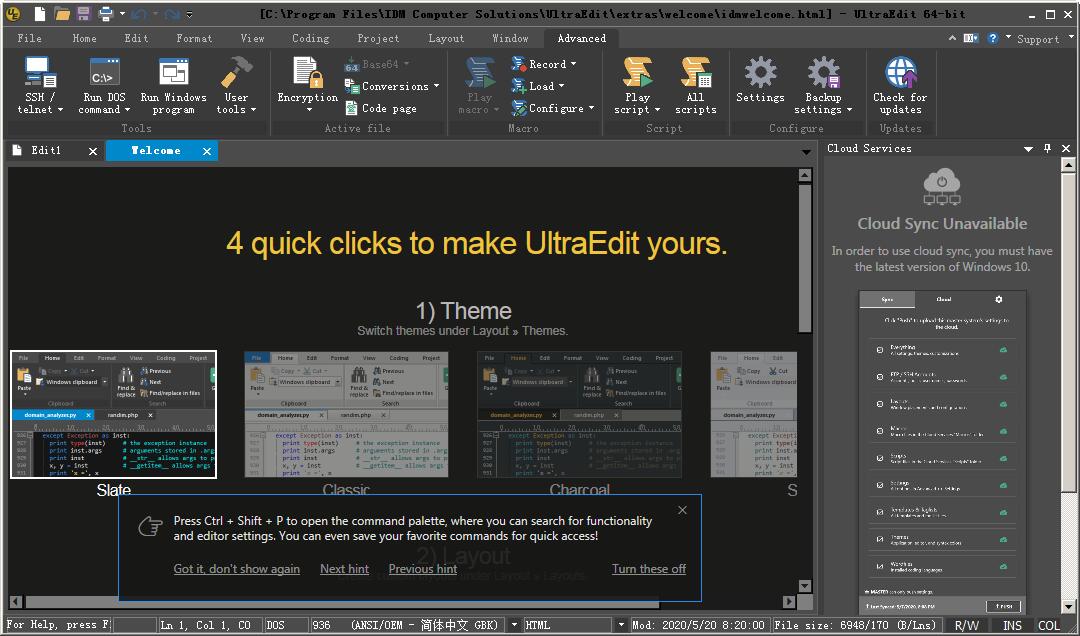
UltraEdit 27安装教程
1、小编是64位系统,双击“ue_english_64.exe”进入到安装向导
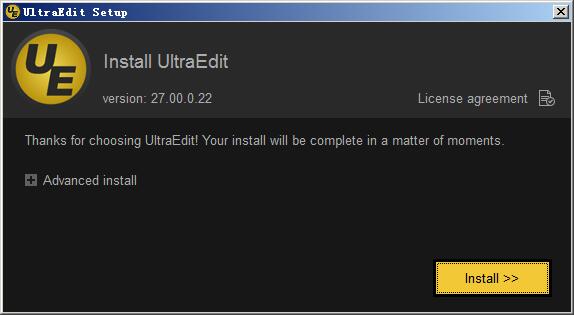
2、点击advanced install,可以设置安装位置,默认为“C:Program FilesIDM Computer SolutionsUltraEdit”
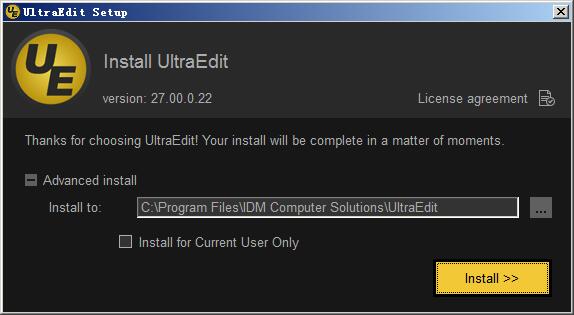
3、接着点击install就会开始UltraEdit 27的安装了
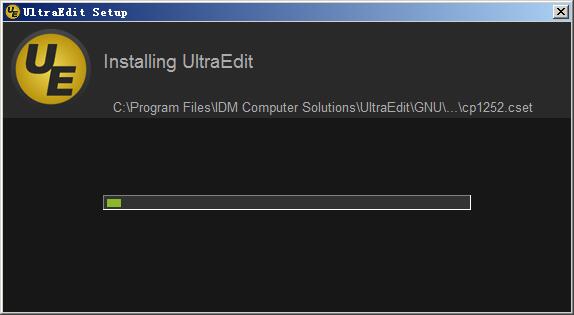
4、完成后提示是否安装ultracompare,可以根据需要选择
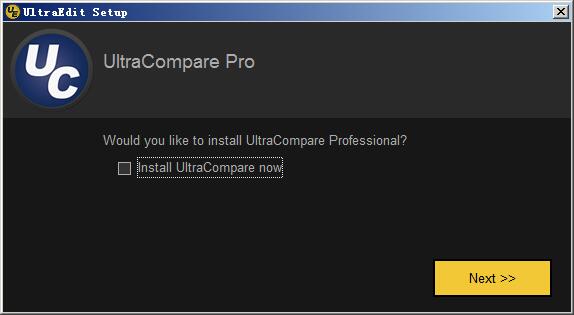
5、点击finish退出软件的安装
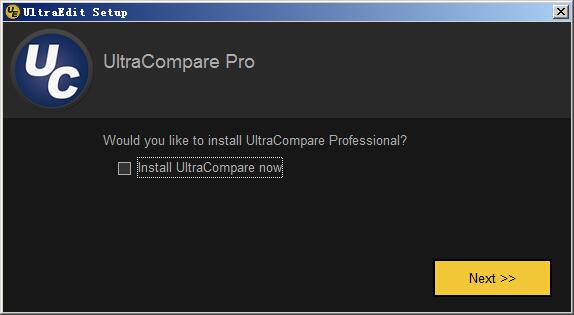
6、接下来对软件进行破解,将“IDM_Universal_Patch_v5.8_By_DFoX.exe”复制到安装目录
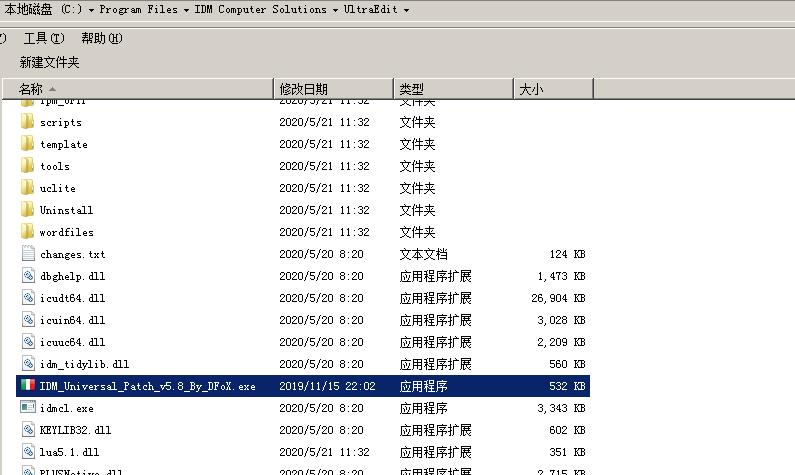
7、双击运行选择对应的版本,暂时没有27,我们可以选择26

8、点击patch,提示破解成功
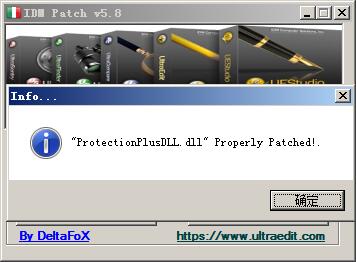
9、然后运行UltraEdit 27就是已经激活版本了
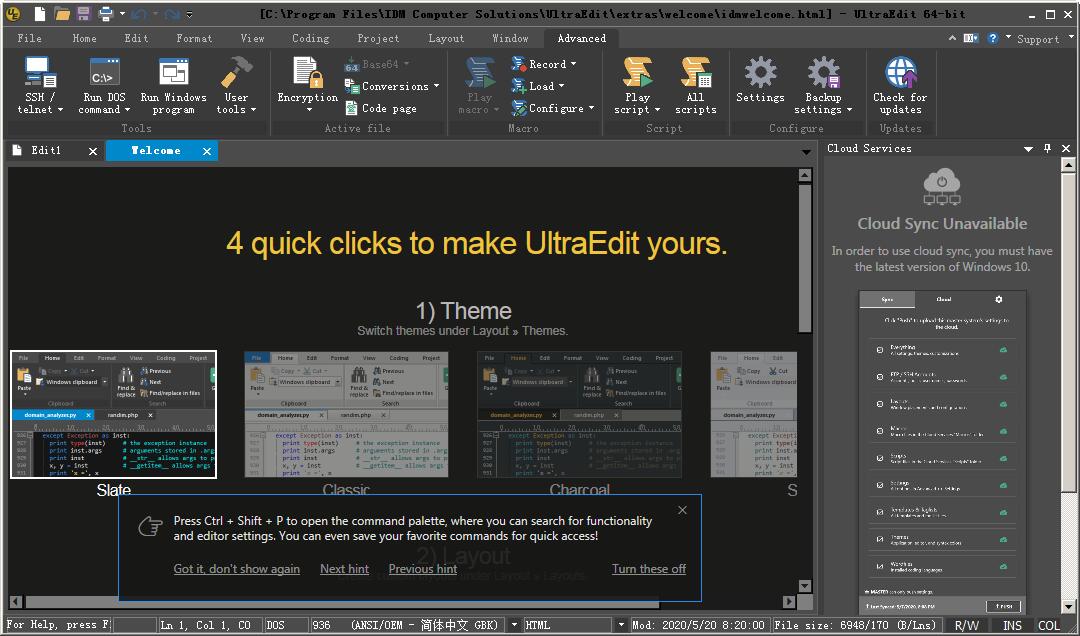
UltraEdit 27新功能
1、云同步(查看详细信息)
-在不同系统之间安全,基于云的设置同步
-使用不同帐户进行身份验证
-推/拉所有设置或特定设置类别
-备份/还原系统
-从同步帐户管理,重命名和删除实例
-需要订阅许可证,包括云服务
2、计算活动文件或选定文本的哈希(“编码”标签-“工具”组)
-计算并显示了MD5,CRC,SHA1和SHA256算法
-从结果对话框复制哈希值
-提供按键映射
-可用的命令行支持: uedit64 /md5|/crc|/sha1|/sha256
-没有文件大小限制
3、文件选项卡上下文菜单中的新选项可通过以下方式对文件选项卡进行排序:
-名称
-位置
-文件扩展名
-日期
5、对话框大修以更新设置和配置
-应用/确定按钮已删除(如果适用)
-过时的设置和控件已删除
6、无限书签支持
-在文件中设置无限书签...甚至具有数十万个书签的多GB文件
-极大地改善了切换书签和“书签查看器”的性能
7、查找对话框中的新选项“书签匹配行”
-为包含匹配项的所有行自动设置书签(而不是使用“查找字符串列表”)
-跟踪查找书签并与标准书签分开显示
-使您可以快速轻松地删除,剪切或复制包含搜索字符串的所有行
-清除“查找书签”(“主页-书签”子菜单),同时保留手动设置的书签
8、功能列表上下文菜单中的新选项,以避免自动扩展功能
9、通过Shift +鼠标滚轮支持水平滚动
主要亮点
1、计算活动文件或选定文本的哈希
Windows本身并不包含一种计算哈希的方法,而UltraEdit现在可以了!单击“ 编码”选项卡中的“ 计算哈希”按钮,UltraEdit将显示活动文件的可选哈希。
2、按名称,扩展名等对文件选项卡进行排序
现在,您可以按照各种条件对打开的文件进行排序:名称,文件扩展名,位置和修改日期。当您想将本地文件与FTP文件分开或查看上次更改的文件等时,这尤其有用。
3、添加无限数量的书签
如今已经完全消除了v27中的书签限制,并重新设计了书签存储和计算以完全消除该限制。在10行,1000行或100000行上设置书签!
4、书签行与find匹配
-“ 查找”对话框中新的“ 书签匹配行”选项使您可以轻松地在包含搜索字符串的所有行上设置书签。
-书签与手动设置的书签是分开处理的,您可以使用“首页-书签”下拉菜单中的新的“ 清除查找书签”选项轻松清除它们。
5、现代化的设置和配置对话框
此版本对对话框和提示进行了一些概念性更改。在可能且适用的情况下,已删除“确定”,“应用”和“取消”按钮。
当对话框关闭时,将应用更改和设置,这在现代Windows设置界面中很常见。此外,更经常保存设置,以防止意外丢失设置更改。
主要功能
1、无与伦比的功能,性能,启动和文件负载。
没有其他编辑器可以像UltraEdit一样强大地加载和处理文件。
可2、自定义,可配置,精美的主题。
使整个应用程序(而不只是编辑器)外观适合您的口味。
3、操作系统集成(命令行,shell扩展)。
从Windws资源管理器上下文菜单中直接启动UltraEdit。通过其强大的命令行支持将其与您的其他喜爱的应用程序和实用程序集成。
4、快速查找/替换和在文件中查找/在文件中替换。
没有人会像UltraEdit那样进行搜索。您几乎可以想到的每个搜索功能,然后是一些。
5、完全集成的文件比较。
即时差异操作。直接从UltraEdit快速查看代码的视觉差异。
6、本地FTP / SFTP浏览器,SSH / telnet控制台。
直接在UltraEdit中访问服务器并从FTP打开文件。探索远程服务器,在命令行上进行编辑等等!
7、强大的文件/选择功能。
UltraEdit的强大功能可快速完成工作。设置多个基于列的排序键,或执行基于字段的排序。
8、业界最佳的大文件处理能力:10 GB以上。
UltraEdit在午餐时吃大文件。轻松打开巨大的多GB文件并轻松修改它们。
9、十六进制编辑。列/块模式编辑。
内置的十六进制编辑模式和列编辑模式使您可以更灵活地编辑文件数据。
10特殊的XML和JSON支持。
快速解析和重新格式化XML和JSON。在XML管理器或JSON管理器中浏览代码结构。轻松发现并修复错误。
- 欧美顶级ppt免费模板网站 设计师必收藏的10个免费欧美ppt网站
- 申请中国签证如何拍照片 附中国签证申请相片规格要求
- Microsoft Office 2021官方正式破解版 简体中文下载
- 网页转轻应用如此简单一个“浏览器系统”App帮你一键完成高效浏览网站
- 阿里云oss上传工具ossutil详细教程
- Xcode13正式版40个新特性整理汇总
- 分享JSX行内样式与CSS互转工具
- 关于使用Xcode的奇技淫巧
- Office2022全家桶永久激活 终身授权
- word文档损坏怎么修复 docx文档修复破解教程
- 系统窗口美化工具Stardock WindowFX安装教程(附注册机)
- 电脑投屏软件Transcreen激活安装教程(附下载)


 幸存者危城
幸存者危城 朕的江山
朕的江山 无尽洪荒
无尽洪荒 明珠三国
明珠三国 远征手游
远征手游 蜀山传奇
蜀山传奇 梦想城镇
梦想城镇 逍遥情缘
逍遥情缘 猎魔勇士
猎魔勇士 功夫之夜
功夫之夜 地心守护
地心守护 风暴迷城
风暴迷城 坍塌世界
坍塌世界 萌学园战纪
萌学园战纪 疯狂动物园
疯狂动物园 模拟城市:我是市长
模拟城市:我是市长 军棋
军棋 少年名将
少年名将





